Phpmyadmini installimine ja konfiguratsioon Ubuntu -s

- 4702
- 723
- Fred Carroll
Tõesti tõhusad lahendused andmebaasidega töötamiseks. Peamiselt kasutatakse mitmeid programme ja lahendusi aktiivselt. Phpmyadmini rakendus on teada, et see võimaldab teil töötada ilma SQL -i päringute otsese sisenemiseta, pakkudes algaja kasutajale lihtsust ja lojaalsust. Installimine phpmyadmin ubuntu on professionaali jaoks triviaalne ülesanne. Algaja kasutaja võib kohata üllatusi ja vaieldavaid hetki.

Kuidas installida ja konfigureerida Phpmyadmini tööd Ubuntusse.
Mis on phpmyadmin?
Phpmyadmin on traditsiooniline avatud lähtekoodiga veebirakendus, mis toodetakse GNU GPL litsentsi alusel. See tähendab, et kõik saavad programmi kasutada mis tahes eesmärgil, muuta selle koodi ja muuta. Rakendus võimaldab teil täita mitmesuguseid ülesandeid MySQL DBM -de haldamiseks, päringukeelsete käskude ja andmebaaside vaatamiseks. Ja see kõik on saadaval otse brauserist!
Programm saavutas tõesti märkimisväärset populaarsust. Seda kasutatakse laialdaselt erinevates vabades ja kommertsprojektides ning PHP -keele asjatundjad saavad nende funktsionaalsuse vabalt kinnistada. Nüüd kaalume lühidalt, mida enne phpmyadmini installimist Ubuntule teha.
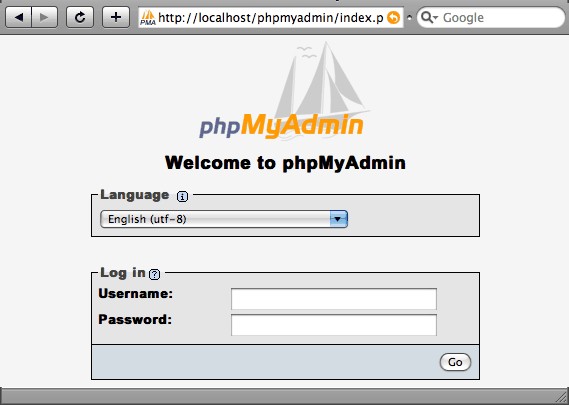
Mida kõigepealt teha?
Enne phpmyadmini installimist ..
Esiteks veenduge, et teil oleks vajalikud õigused. Juurõigusi pole vaja saada, kuid SUDO meeskonna privileegid peaksid kohal olema.
Teiseks tuleks lamp olla teie serveris häälestatud. See on virn Linuxi tehnoloogia (sealhulgas), Apache Web Server, MySQL DBMS ja PHP programmeerimiskeel. Ilma nende tehnoloogiate olemasoluta pole mõtet tööd jätkata.

Kolmandaks, hankige domeen SSL/TLS -sertifikaadiga. On teada, et Ubuntule installitud phpmyadmini serverit rünnatakse sageli. Kui teil on vaja serverit ohtude eest kinnitada - parem on mitte ühenduse loomata (HTTP) ühenduse abil.
Täiendavad toimingud
PhpMyAdmini rakenduse installimise alustamiseks Ubuntu serverisse peate värskendama teavet pakettide kohta:
"Sudo apt-get värskendus"
Siis saate minna alla laadima ja installima õiged failid:
"Sudo apt-get install phpmyadmin php-mbstring php-getText"
Phpmyadmini esialgse häälestamisega peab Ubuntu leidma lisateavet. Valige server "Apache2". Kui küsiti "DBConfig-Commoni" VASTUS JAH "kasutamise kohta. Seejärel sisestage administraatori andmed, kus need on vajalikud. Pärast seda sisestage ja korrake programmi enda parooli.
Lülitage nüüd sisse PHP pikendused. Seda tuleb teha käsitsi:
"Sudo phpenmod mcrypt
Sudo phpenmod mbstring "
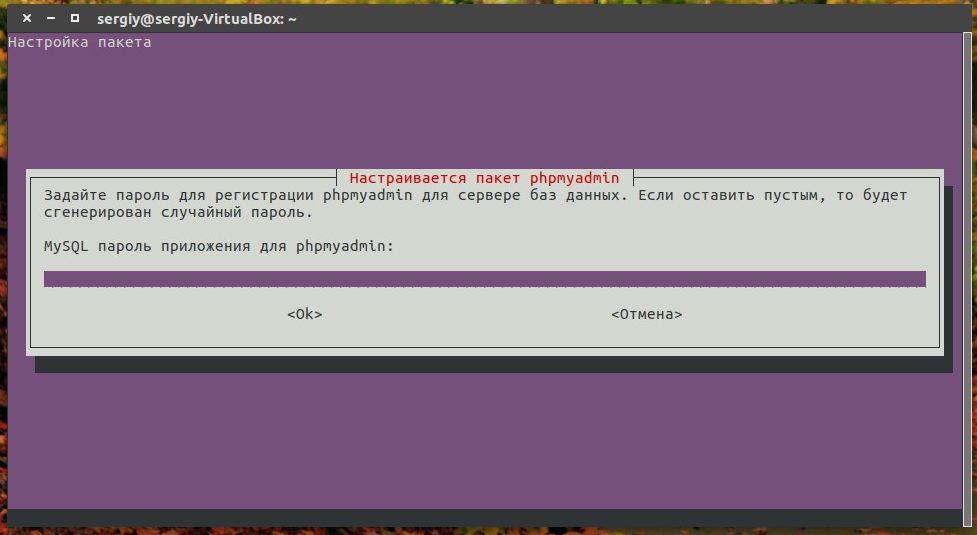
Nüüd viige läbi programmi Apache uuesti laadimine. See rakendab muudatusi:
"Sudo SystemCTL taaskäivitage Apache2"
Juurdepääsu programmi phpmyadmini liidesele on võimalik kasutades ...:
"https: // x/phpmyadmin"
kus "x" on domeeninimi või serveri IP -aadress. Nüüd saate konfigureeritud programmi hõlpsalt sisestada. Selleks kasutatakse standardnime - "juur" kui ka parooli, mille sisestasite MySQL -i seadistamisel. Järgmised sammud Phpmyadmini rakenduse seadistamiseks Ubuntu OS -is on vaja, kui soovite tööd teha turvalisemalt.
Turvalisus
Täiendavate tehnikate abil saate brauseri kaudu pakkuda DBMS -i juhtimiseks "boonuse" kaitset.
.Htaccess
Toimik .Apache'i serveri juhtimise tagamiseks seda kasutavast, kes seda kasutab, tuleb kasutada htaccessi. See fail sisaldab teatud direktiive, mis on vajalikud täitmiseks kogu veebiserveris. See tuleks paigutada juurkataloogi. See võib asuda ka mis tahes muus kohas. Siis sellises reeglid .HTACCESSil on kõrgem prioriteet, ehkki konkreetse asukoha jaoks.
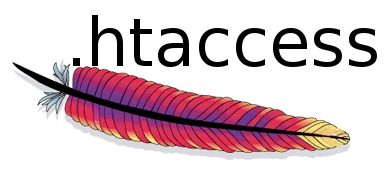
Saadaval .HTACCESSi direktiivi tuleks taotleda Apache veebiserveri ametlikul veebisaidil. Selle tüübi faili tugi peate eelnevalt sisse lülitama.
Kuidas lubada luba kasutada?
Minge Apache'i konfiguratsiooni juurde:
"Sudo nano/etc/apache2/konfidentsiaalne/phpmyadmin.Konfi "
Siia tuleb lisada järgmised tüüpi andmed:
"
Valikud järgivad
DirectoryIndexi indeks.Php
AllowOverride kõik
... "
Pärast seda sulgege fail, säilitades muudatused. Taaskäivitage sedalaadi Apache'i meeskond:
"Sudo SystemCTL taaskäivitage Apache2".
Direktiivide faili loomine
Sisestage käsk:
"Sudo nano/usr/share/phpmyadmin/.Htaccess "
See loob faili ".htaccess "ja hankige luba selle muutmiseks. Fail peab sisaldama teavet. Sisestage sellele järgmised andmed:
"AuthType Basic
AuthName "Piiratud failid"
AuthUserFile/etc/phpmyadmin/.Htpasswd
Nõuda kehtivat kasutajat "
Ärge unustage faili salvestada enne sellega töötamise lõppu.
Kuidas luua paroolifail?
Varem kutsusime teid paroolifailile tee seadistama. Nüüd tuleb see fail luua ja redigeerida. Konfigureeritud parool võimaldab teil teha autentimist phpmyadminis mis tahes kohast, mitte ainult Ubuntust.
Installige programmi tugipakett ".Htpasswd ".
"Sudo apt-get install apache2-utils"
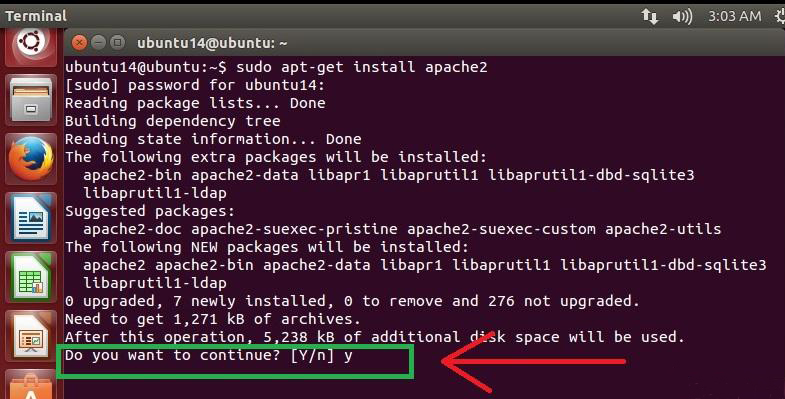
Looge fail ".Htpasswd "ja lisage sellele uus kasutaja. Parem on seda niimoodi teha:
"Sudo htpasswd -c/etc/phpmyadmin/.Htpasswd kasutajanimi "
kus "kasutajanimi" on kasutajanimi.
Muutuse muutus. Kuidas eemaldada phpmyadmin?
Kui phpmyadmini on vaja eemaldada, võimaldab Ubuntu teil teha järgmist:
Kustutame paketid (ainult vastupidises järjekorras):
"Sudo apt-get phpmyadmin
Sudo apt-get puhastus php5-mysql
Sudo apt-get puhastus php5
Sudo apt-get puhastus mysql-server
Sudo apt-get puhastus apache2 "
Eemaldame sõltuvused:
"Sudo apt-get puur apache2.2-kulu
Sudo apt-get puur apache2-mpm-prefork
Sudo apt-get puhastus libapache2-mod-php5 "
Kui kasutatakse Apache 2, peate eemaldama kataloogi:
"/etc/apache2/
/etc/php5/apache2/"
Järeldus
Mõtlesime välja, kuidas phpmyadmini paigaldada ja kustutada, ning leidsime ka muid kasulikke üksikasju. Kui teil on veel küsimusi - jätke need kommentaaridesse. Meie saidi külastajad ja administraatorid aitavad teil leida palju probleeme lahendusi!

